全栈开发笔记2:项目部署上线的三种方式
全栈开发笔记2:项目部署上线的三种方式
张拭心 shixinzhang
发布于 2023-10-05 08:24:42
发布于 2023-10-05 08:24:42
项目部署的三种方式:
- 最原始方式✅
- yum 手动安装 jdk mysql tomcat nginx
- 打包前端项目,放到某个目录,修改 nginx 配置
- 修改线上的 mysql 配置,打包 jar,放到某个目录,执行
- 宝塔✅
- 是一个系统
- 可以通过软件商店安装环境,更方便
- 「网站」里上传前端项目和新建 Java 项目
- 容器✅
- Dockerfile
- 写一次就好,后面可以复制
- 前端项目尤其是,就是写好 nginx 配置和拷贝 dist 即可
- 镜像的构建和获取:有哪些现成的镜像
- Dockerfile
最原始的方式
手动安装环境、上传文件、启动服务。
实用命令:
- ``find . -name “*nginx*”``
- Ngnix 在 ./etc/nginx
- ``history`` 可以查看之前输入的命令
netstat -ntlp查看端口使用情况- mv * …/ 把所有文件移动到上一层
- 解压
- zip 文件:unzip xx
- tar 文件:tar -zxvf apache-maven-3.9.4-bin.tar.gz
- /root/frontend/user_info/dist
- 之前的:/root/frontend/build
- nginx -s reload 修改配置文件 (nginx.conf) 后,刷新
- 找出使用 80 端口的进程并关闭:fuser -k 80/tcp
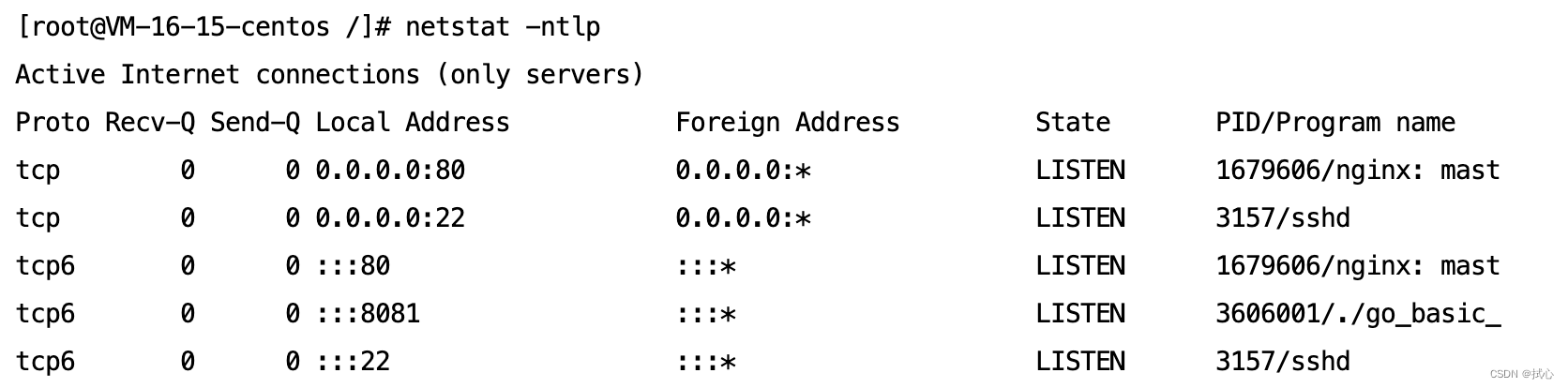
nginx user:
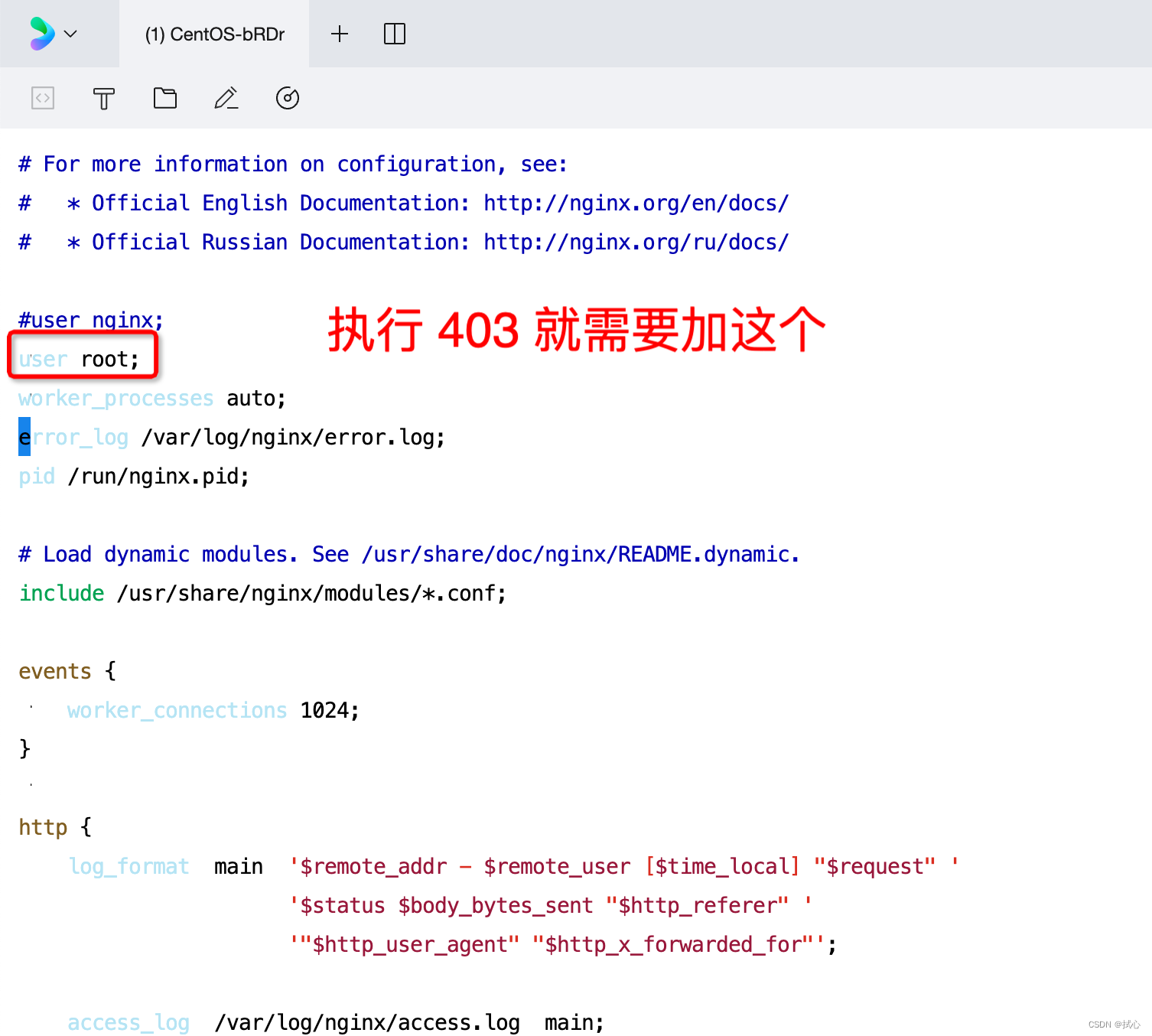
服务器后端环境配置:
- 安装 jdk: yum install java-17-openjdk
- yum 安装完环境变量也配置好了
- 安装 mysql: curl -o xxx {url}
- yum install mysql
- yum install mysql-server
- yum install mysql-devel
- 设置 mysql 开机启动:systemctl enable mysqld
- 服务端 mvn 构建:mvn package -DskipTests
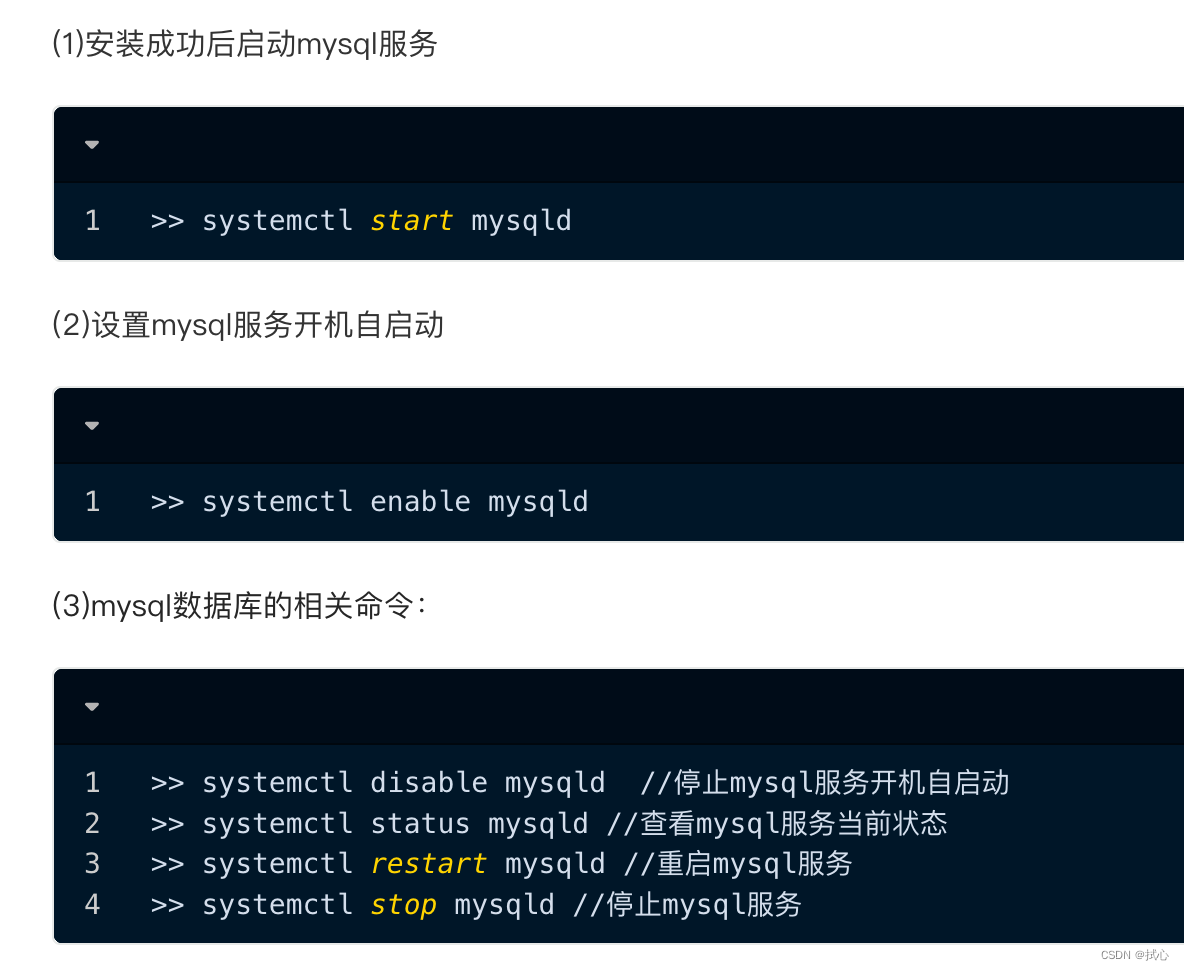
mysql 配置:
- 设置密码
- mysql -u root -p
- mysql -u shixin -p
- 8.0 以后:alter user’root’@‘localhost’ identified with mysql_native_password by ‘xxx’ ;
- 创建新用户
- create user ‘shixin’@‘%’ identified with mysql_native_password by ‘新密码’;
- 赋予权限:grant all privileges on *.* to shixin@‘%’ with grant option;
- 所有数据库的所有表,给在任意 IP 的 shixin
- 重启:systemctl restart mysqld
防火墙开放 3306 端口:
[root@VM-16-15-centos lighthouse]# firewall-cmd --zone=public --add-port=3306/tcp --permanent
FirewallD is not running
[root@VM-16-15-centos lighthouse]# systemctl start firewalld.service
[root@VM-16-15-centos lighthouse]# firewall-cmd --zone=public --add-port=3306/tcp --permanent
success
[root@VM-16-15-centos lighthouse]# firewall-cmd --reload
success
[root@VM-16-15-centos lighthouse]# firewall-cmd --list-ports
3306/tcp启动服务: java -jar UserCenter-0.0.3-SNAPSHOT.jar --spring.profiles.active=prod &
& 表示后台运行 文件上传默认上传到:
./home/lighthouse
宝塔
通过界面的方式安装环境、上传文件。
用老婆的小号买了一年服务器,用于测试宝塔系统。
- 防火墙里放开 8888 端口,设置仅自己的 IP 可以访问
- 宝塔报错提示:您的请求在Web服务器中没有找到对应的站点
- 清除浏览器缓存,刷新
- 部署前端项目好简单:
- 网站->添加站点->上传文件,完成!
- 升级 JDK 到 17:
- 如果 8080 访问不了,就去宝塔-安全里「放行」端口
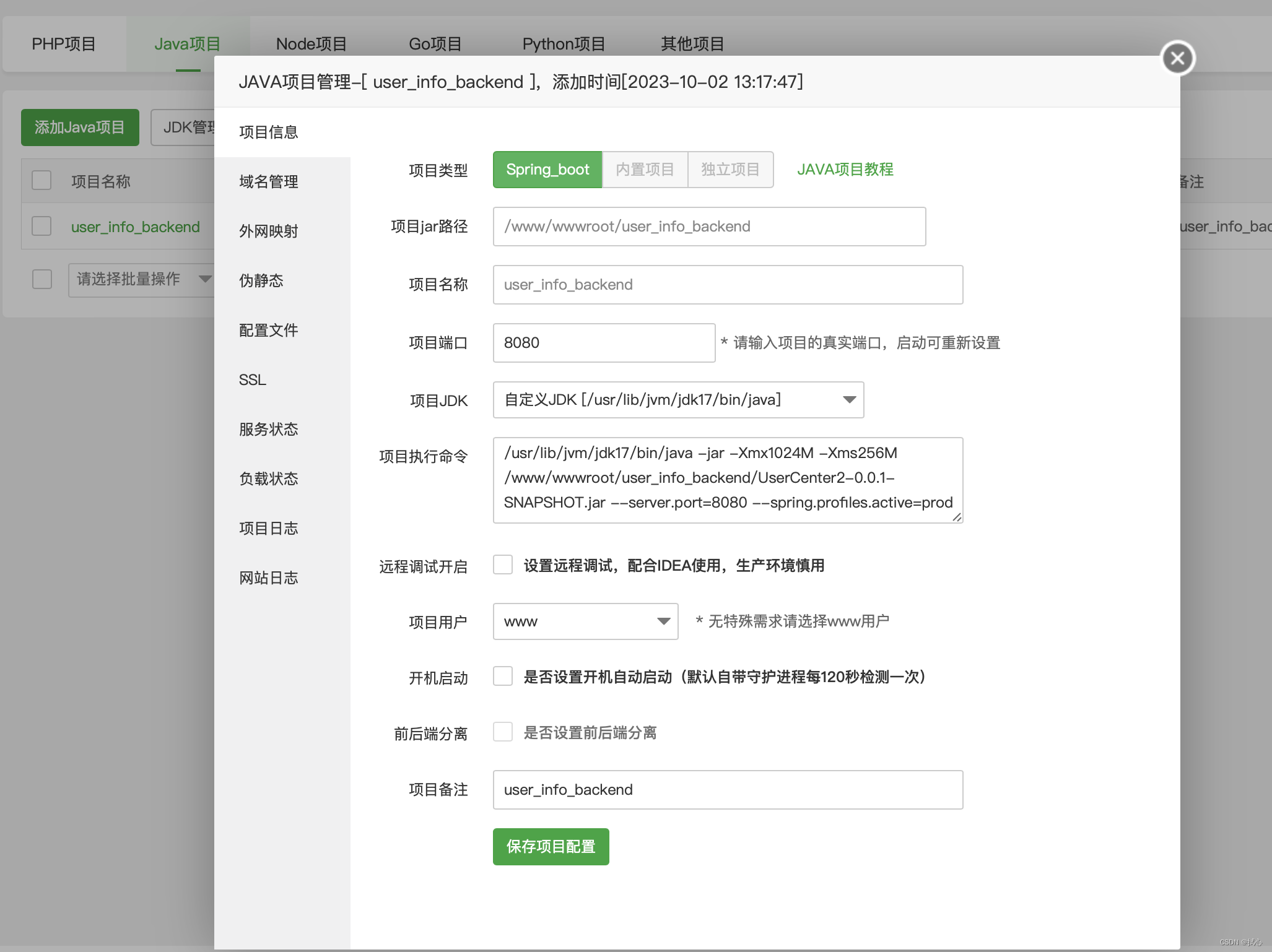
Docker 部署
容器:把项目的代码和环境一起打包成镜像,后面换机器只要下载镜像、运行即可。
通过配置文件,把依赖的内容和要执行的脚本都写好,到时候只要执行就好了。
Dockerfile:指定构建 Docker 镜像的方法
相关命令:
- docker build -t user-center-frontend:v0.0.1 . (最后这个点别漏了) 基于当前文件夹的 Dockerfile 构建一个镜像
- docker images 可以查看本地的镜像(包括刚才构建出来的)
- 启动
- docker run -p 80:80 -d user-center-frontend:v0.0.1
- -d 表示后台运行
- docker ps 查看正在运行的容器
- docker exec -i -t {容器id} /bin/bash 进入某个容器
- docker kill (容器 id)
- docker logs -f e3afd19b7502 查看某个容器的日志
- docker rmi -f hello-world 删除某个镜像
- 如何优化
- size 和构建时长
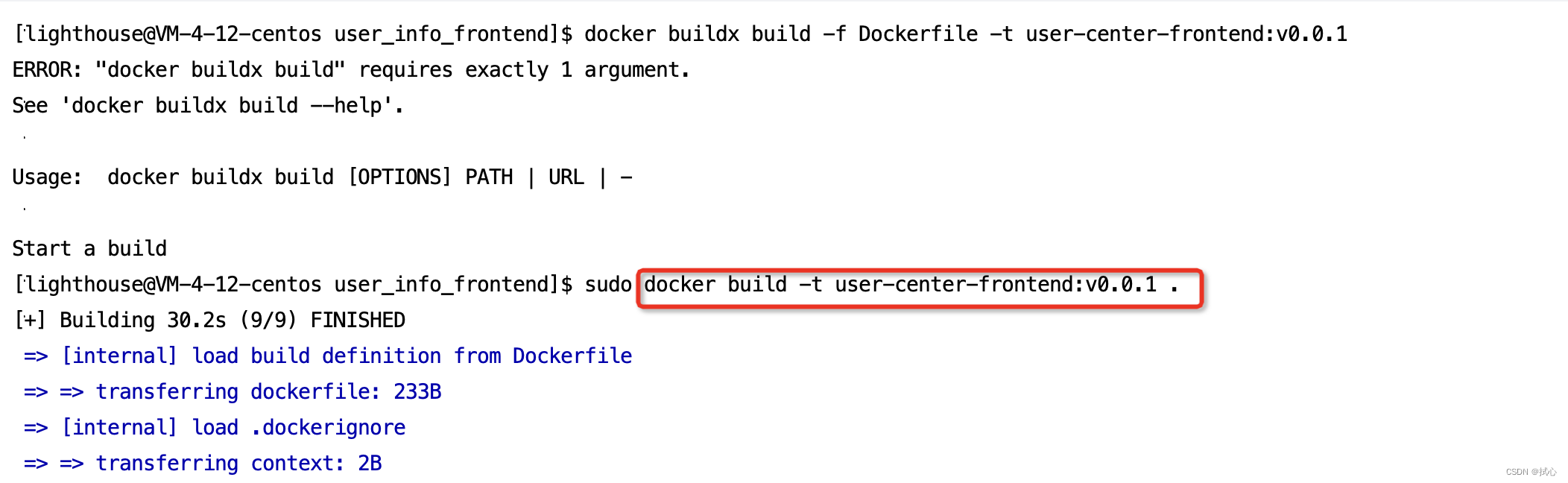
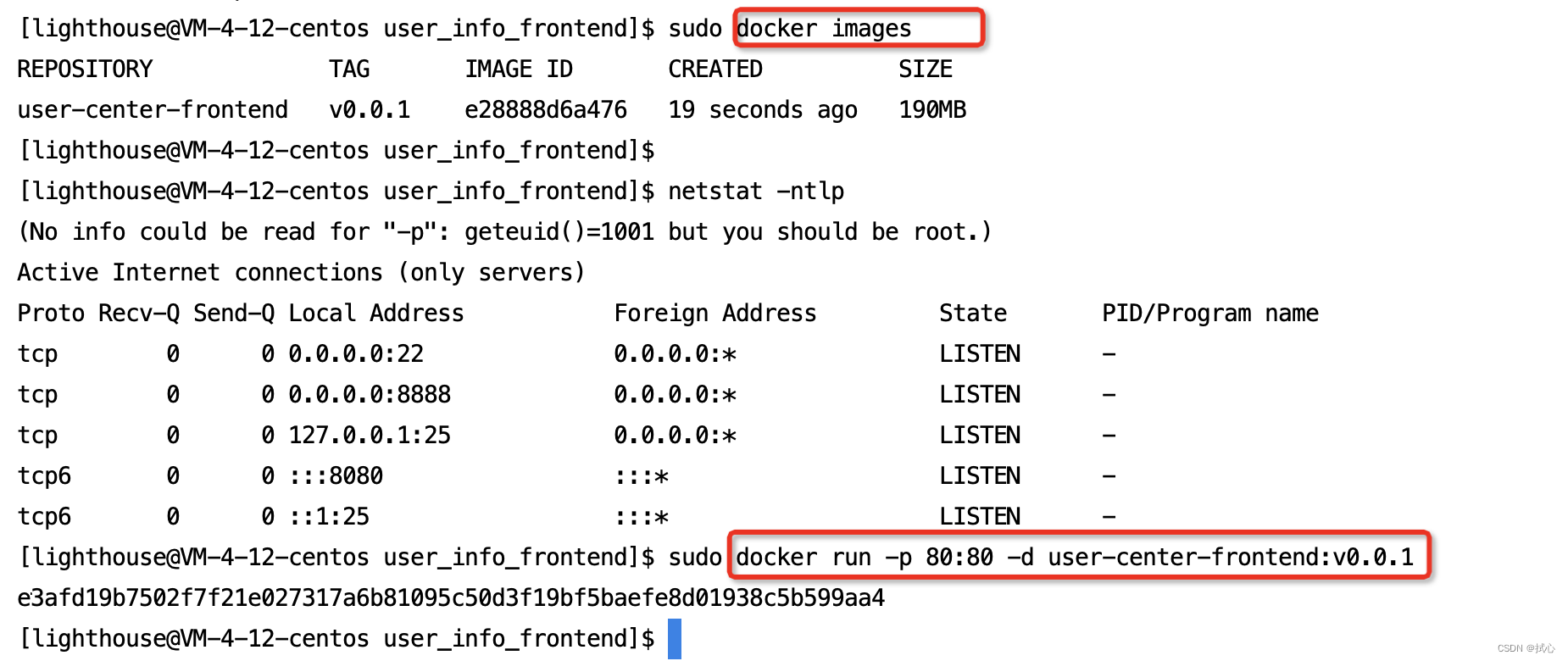
- docker run xxx ,会现在本地找,找不到的话会去远端仓库下载
- 执行流程
- docker client(客户端)会发送消息给 docker daemon(守护进程)
- docker dameon 会去 Docker 仓库拉取需要的镜像;
- 然后创建一个新的容器,运行镜像
- 最后 daemon 把输出发送给 client,client 把结果发送给你的命令行
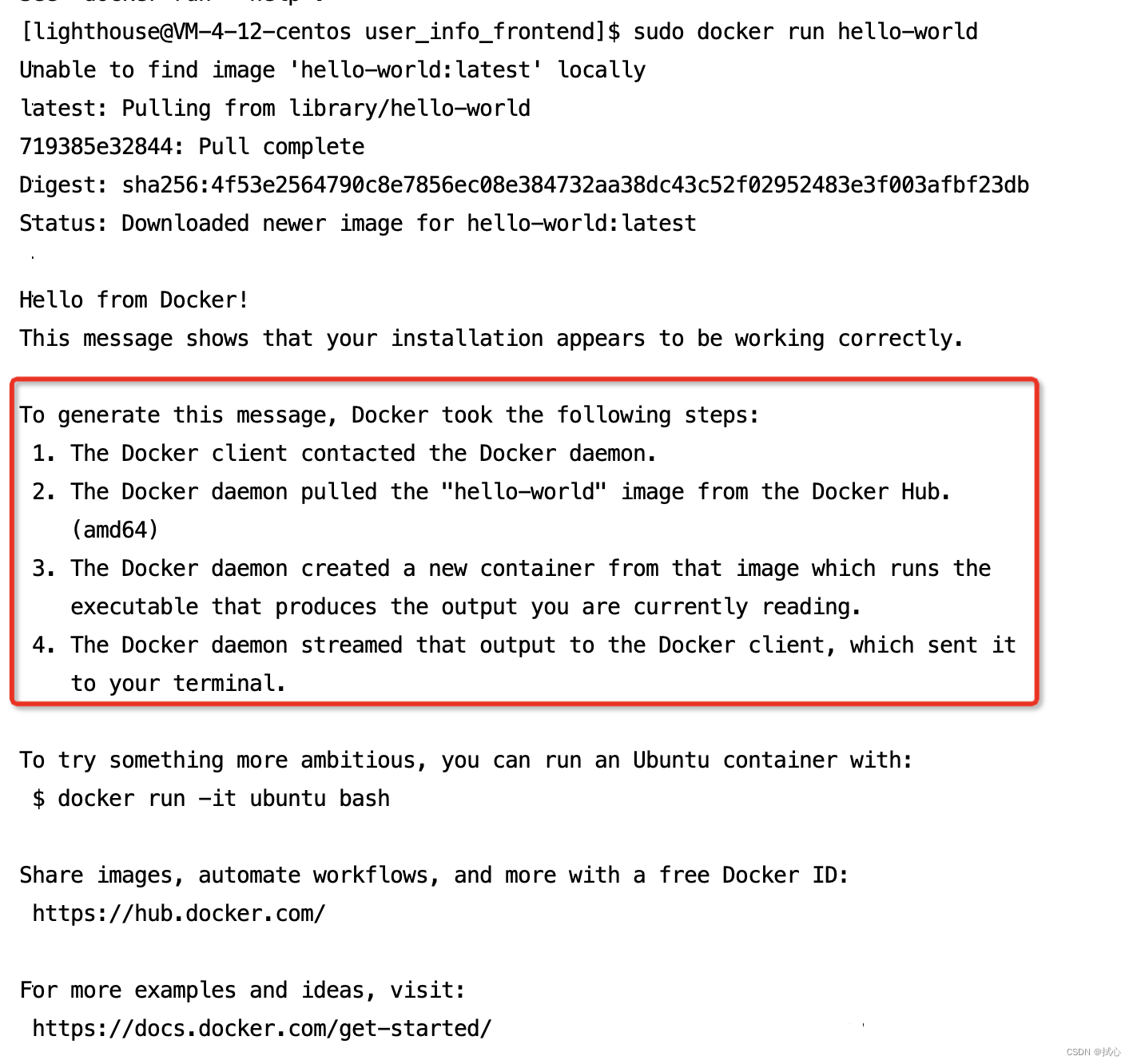
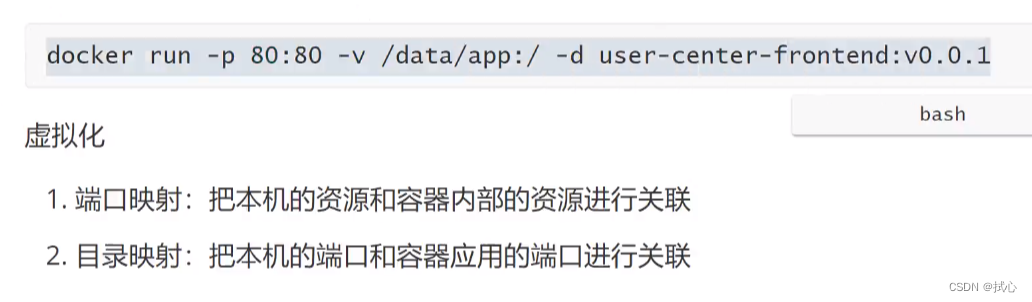
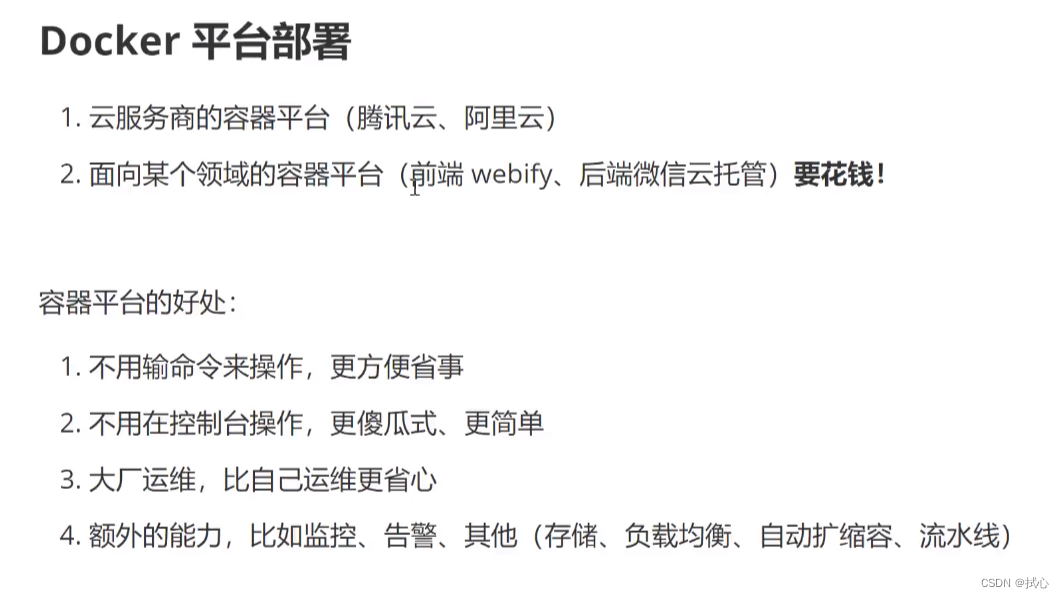
其他
//获取环境
process.env.NODE_ENV静态化:umi config.ts 里加 exportStatic,可以给每个路由生成 html 静态文件,这样的好处是在某个页面刷新时不会报错。
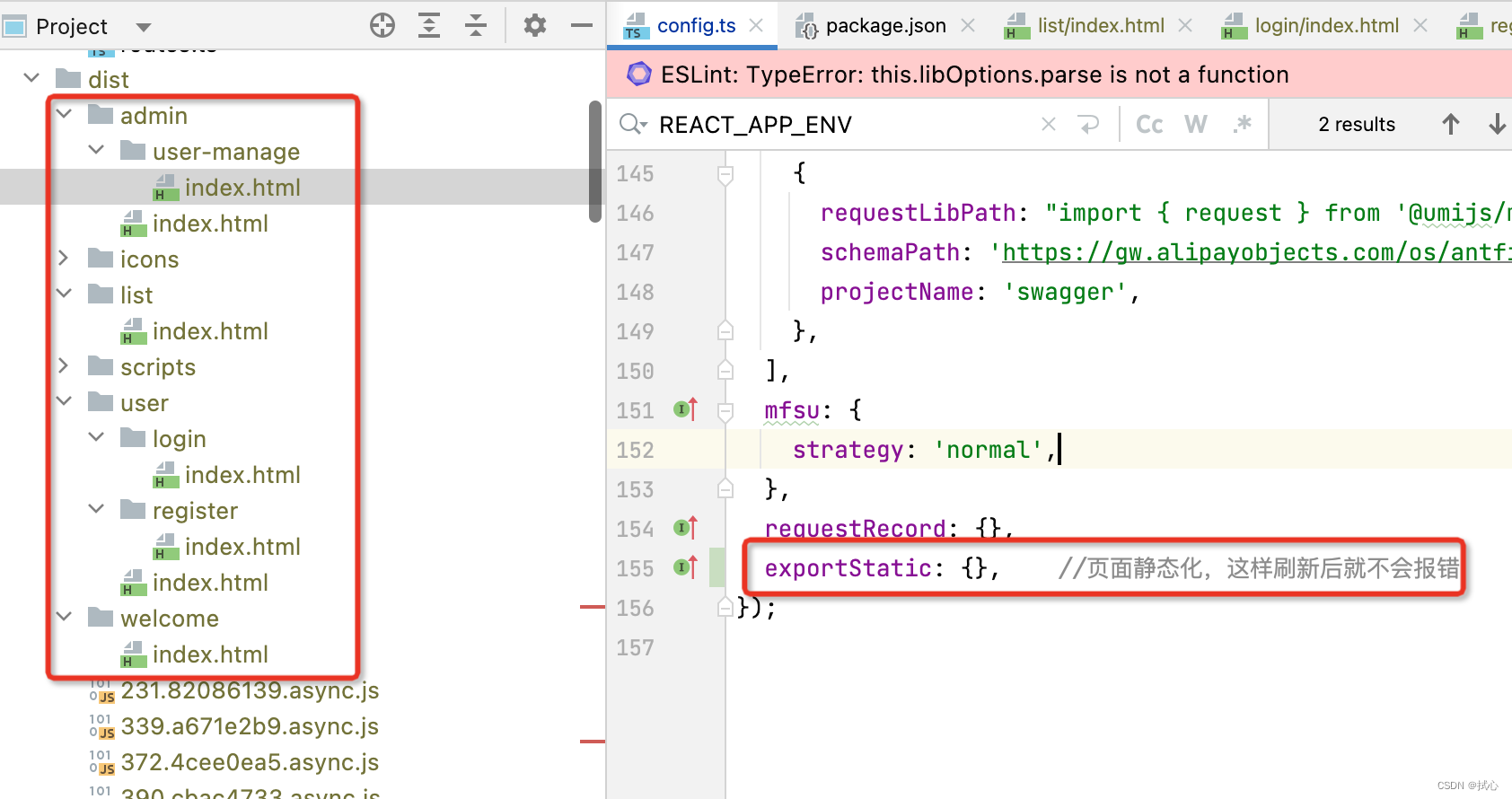
本文参与 腾讯云自媒体同步曝光计划,分享自作者个人站点/博客。
如有侵权请联系 cloudcommunity@tencent.com 删除
评论
登录后参与评论
推荐阅读
目录

